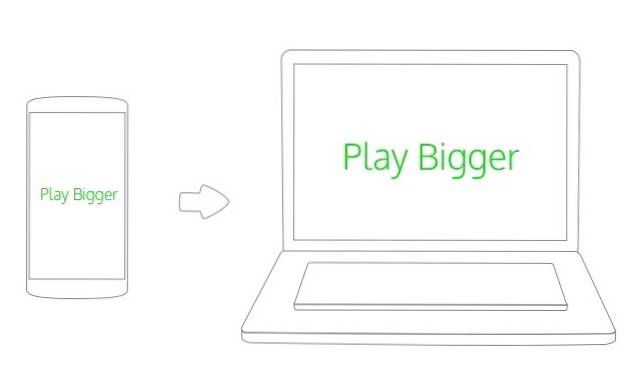Se non hai uno smartphone Android o non ti piace giocare sul tuo telefono Android anche se sei un fan dei giochi Android, ecco una soluzione per te. In questo articolo, abbiamo escogitato 3 modi migliori per giocare ai giochi Android su PC o Mac basati su Windows con l'aiuto di emulatori popolari e del browser più popolare, Google Chrome. Quindi, senza ulteriori indugi, iniziamo.
Nota: questa soluzione funziona anche nel caso in cui stai cercando di eseguire un gioco di fascia alta sul tuo dispositivo Android con specifiche modeste, ma continua a rimanere sospeso su di te.
3 modi migliori per giocare ai giochi Android su PC e Mac:
Gioca al gioco Android su PC utilizzando BlueStacks
BlueStacks è senza dubbio l'emulatore Android più popolare sul mercato. Ed è anche il più facile da configurare. Offre una serie di funzionalità come la connessione al cloud e la sincronizzazione degli SMS, oltre alla possibilità di scaricare app e giochi da tre diversi negozi.
- Scarica BlueStacks App Player (cloud.BlueStacks.com/api/getdownload?platform=win)
- Segui la procedura di installazione standard
- Una volta installato, avvia BlueStacks
- Sarai accolto dalla schermata principale
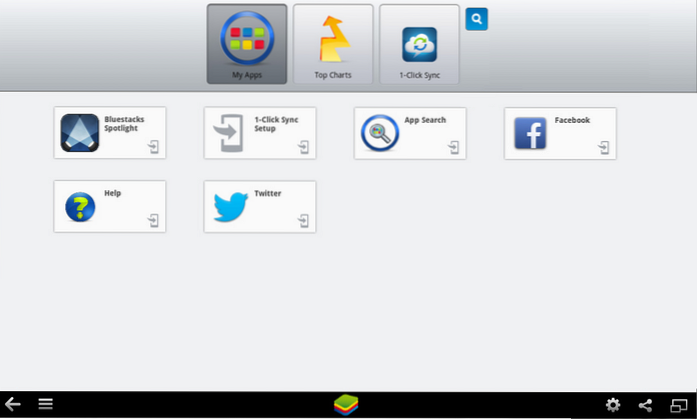
- Configura il tuo account Google facendo clic su Configurazione sincronizzazione in 1 clic nella pagina Le mie app
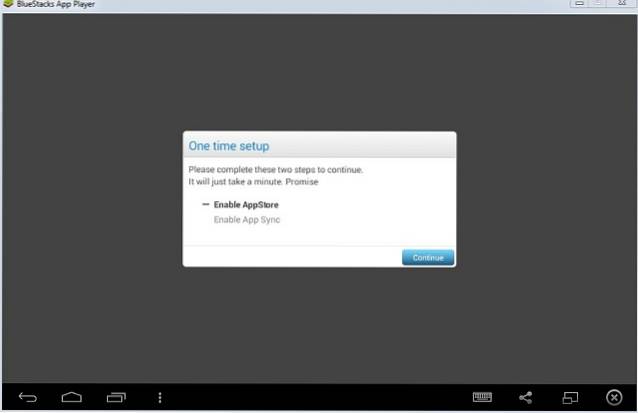
- Segui la procedura di accesso standard per connettere il tuo account Google
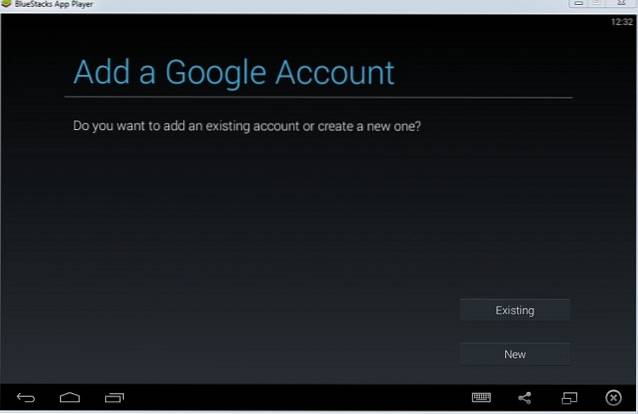
- Fatto ciò, fai clic sul pulsante di ricerca nella pagina Le mie app per cercare il gioco che desideri scaricare
- Verrà richiesto di selezionare il negozio da cui scaricare l'app
- Una volta selezionato il negozio di tua scelta, verrai indirizzato alla pagina dei download del gioco
- Installa l'app
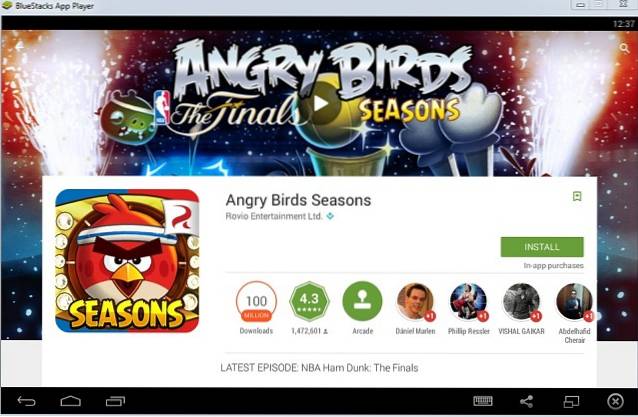
- Ora sarà nella tua pagina delle mie app
- Fare clic su di esso per eseguirlo
- Il tuo gioco inizierà ora
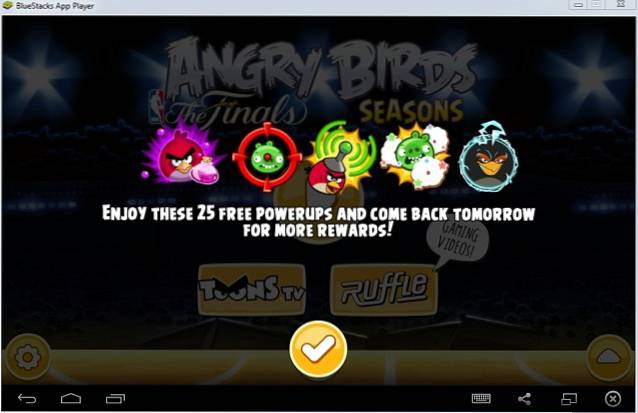
Compatibilità: Windows XP (solo 32 bit), Windows Vista, Windows 7, 8, 8.1
Gioca al gioco Android su PC utilizzando GenyMotion
Sebbene sia un emulatore Android meno noto, GenyMotion è molto popolare nella community di Android Dev, per le prestazioni che offre. Questo non significa che devi essere uno sviluppatore Android per sfruttare GenyMotion, non ci vuole troppo tempo per configurarlo.
- Vai al sito Web GenyMotion (GenyMotion.com)
- Registrati per un account e verificalo.
- Una volta verificato, accedi
- Ora vai alla pagina Download (GenyMotion.com/download)
- Accertati di non fare clic su Ottieni GenyMotion senza VirtualBox
- Una volta scaricato, segui la procedura di installazione che è piuttosto standard
- Una volta installato GenyMotion, eseguilo

- Accedi utilizzando il tuo account GenyMotion
- Fare clic su + per aggiungere un dispositivo Android
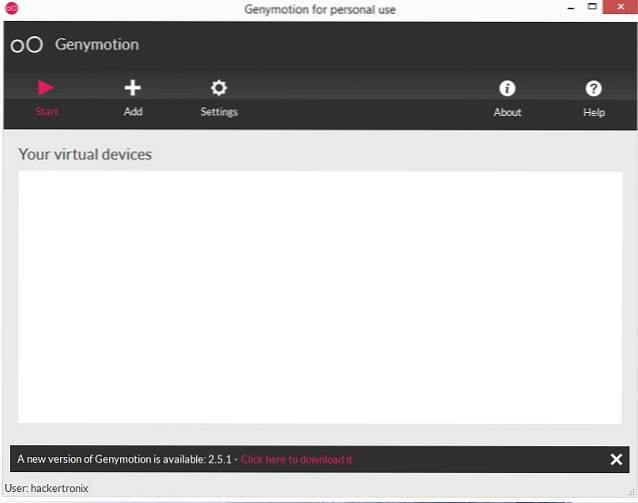
- Scarica una versione a tua scelta (in questo caso ho scelto un Nexus 9)
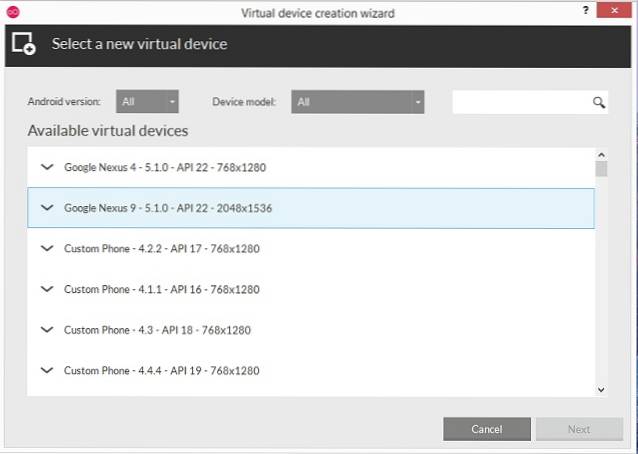
- Una volta scaricato e distribuito con successo, lo troverai nell'elenco dei dispositivi virtuali
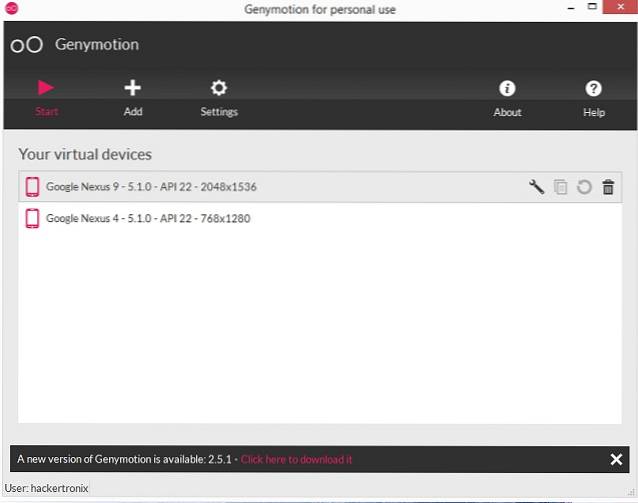
- Selezionalo e fai clic sul pulsante Riproduci
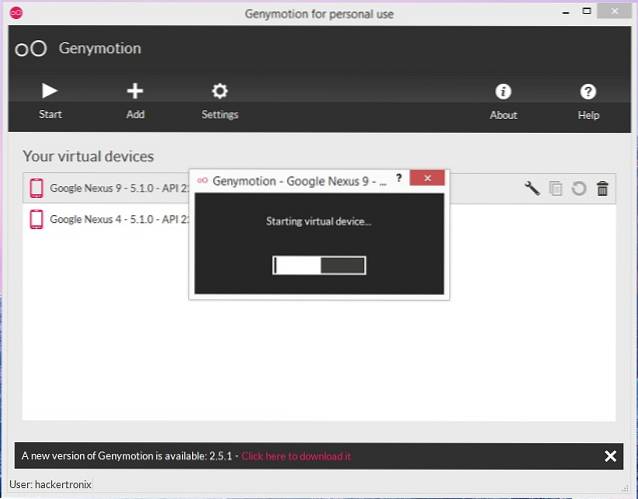
- Attendi che il tuo dispositivo si avvii.
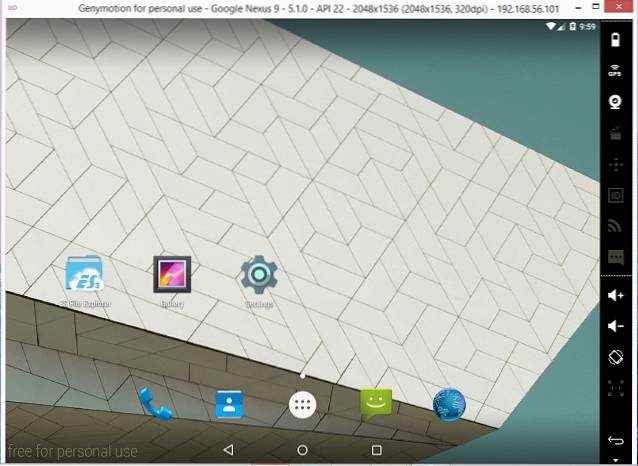
- Una volta che il dispositivo è in esecuzione, utilizza Windows Explorer per accedere alla posizione in cui è presente l'app Android
- Trascina e rilascia il file .apk nella finestra GenyMotion.

- Verrà visualizzato un messaggio di richiesta "trasferimento file in corso"
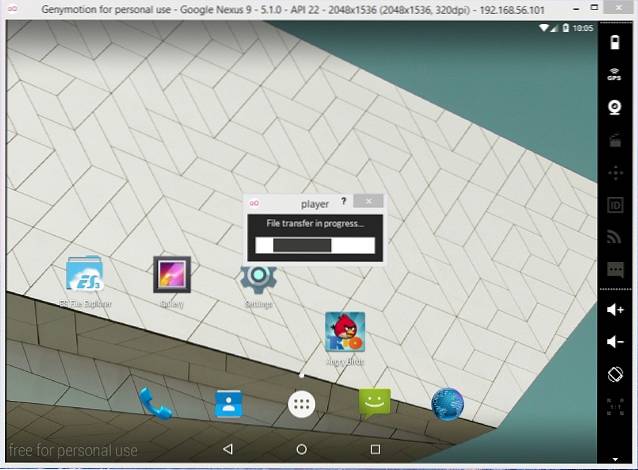
- Una volta che il gioco è stato trasferito, verrà eseguito automaticamente
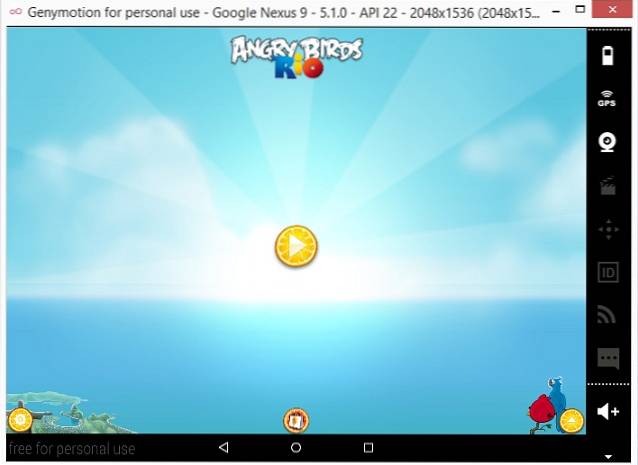
- E ora puoi giocare al tuo gioco preferito comodamente dal tuo PC
Genmony è compatibile con le seguenti piattaforme:
- Finestre: Windows Vista, Windows 7, 8, 8.1
- Mac: Mac OS X 10.8 (64 bit) o più recente
- Linux: Ubuntu 12.04 (32/64 bit) o più recente, o Debian 7 (64 bit) o più recente
Gioca al gioco Android su PC utilizzando Google Chrome
Durante Google I / O 2014, Google ha annunciato che stava portando le app Android su Chrome OS nel tentativo di unificare le due piattaforme. Anche se questa era una buona notizia solo per i proprietari di Chromebook, fino a quest'anno, quando Google ha lanciato Arc Welder. Arc Welder è un'app che puoi installare sul tuo browser Chrome e quindi eseguire app Android direttamente su Chrome. Quello che fa Arc welder è decomprimere il file .apk che è un'app Android e lo converte interamente in un'estensione Chrome che può essere eseguita su Google Chrome
- Prima installa Google Chrome
- Vai al Chrome Webstore e installa Arc Welder
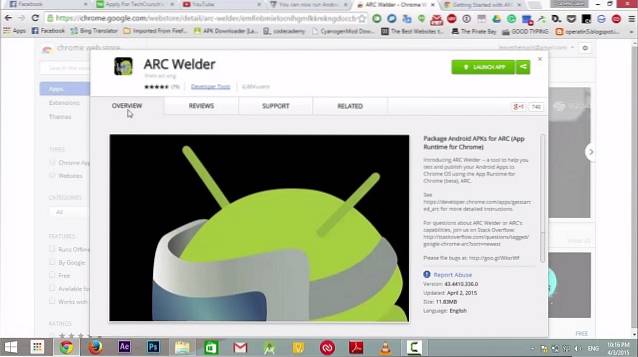
- Nota- La pagina dice che la dimensione del download è di 11 MB, ma la dimensione effettiva del download è di quasi 150 MB, quindi sii paziente durante il download
- Una volta scaricato, avvia l'app
- Dovrai scegliere una directory in cui Arc Welder può memorizzare le tue app
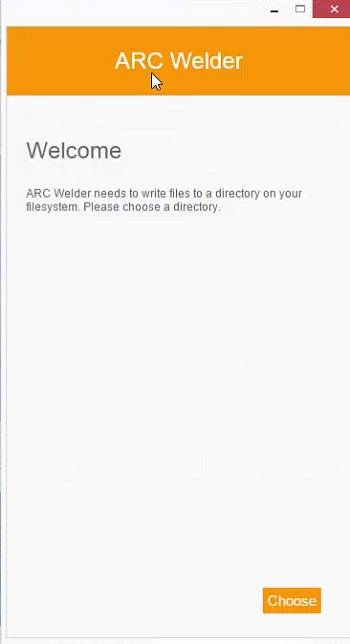
- Una volta fatto, fai clic su + per aggiungere il tuo file .apk
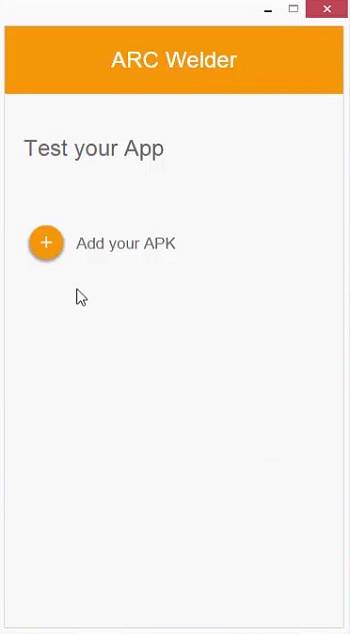
- Aspetta che si carichi
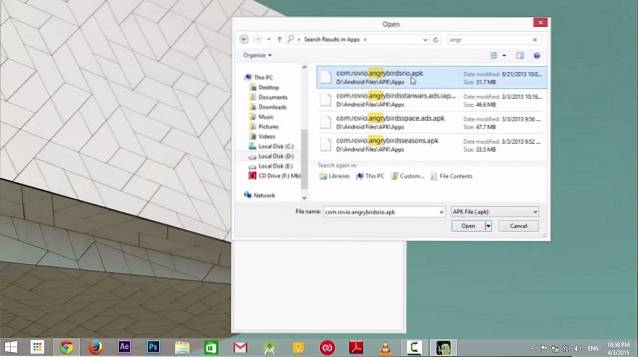
- Personalizza l'orientamento ecc., Di conseguenza
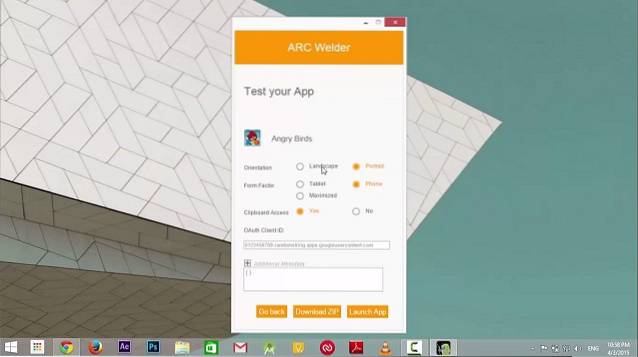
- Fare clic su Avvia app
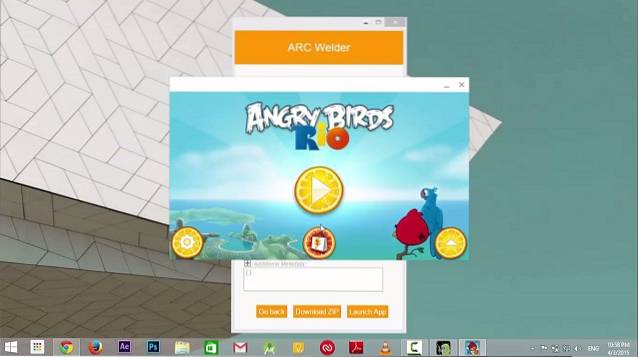
- Il tuo gioco Android inizierà ora
Nota: è possibile installare solo un'app alla volta utilizzando Arc Welder, quindi, per testare altre app, disinstallare le app installate.
VEDERE ANCHE: 5 migliori alternative Bluestacks
Conclusione
Sebbene tutti i 3 metodi sopra riportati forniscano un'alternativa a un dispositivo Android fisico, le prestazioni e l'esperienza offerte da un hardware reale saranno sempre migliori degli emulatori. Inoltre, i giochi Android sono progettati per dispositivi basati su touchscreen e i PC utilizzano mouse e tastiera per l'input, quindi a volte può essere difficile ottenere i controlli corretti, specialmente nei giochi multi-touch
 Gadgetshowto
Gadgetshowto